MSI Afterburner
Утилита MSI Afterburner открывает доступ к различным настройкам видеокарты прямо из операционной системы. Повысьте производительность вашей системы, путём увеличения частоты и напряжения питания графического процессора, контролируя температуру и скорость вращения вентиляторов
Что нового
- Датчики использования процессора были переключены на альтернативный источник данных, чтобы обойти неверные отчеты об использовании процессора на Windows версии 22H2 из-за неработающих времен простоя, возвращаемых NtQuerySystemInformation(SystemProcessorPerformanceInformation).
- Твик управления вентиляторами, который позволяет обойти недавние фиксированные изменения API управления вентиляторами на Polaris, теперь принудительно включен на таких картах с новыми драйверами.
- Добавлены новые AMD/NVIDIA PCI DeviceIDs в базу данных оборудования
- RTSS был обновлен до версии 7.3.4 beta
- Сервер обновлений переключен на новый URL в системе проверки обновлений. Старый сервер обновлений в ближайшем будущем прекратит свое существование.
Новое в версии 4.6.4 :
Настраиваем MSI Afterburner — Мониторинг, фпс, frametime, железо в оверлее
- Список изменений (английский)
- MSI Afterburner 4.6.3 — примечание к релизу (pdf, английский)
Новое в версии 4.6.4 Beta 4 :
Системные требования
- Windows XP / Vista / 7 / 8 / 8.1 / 10 (версии x86 и x64) / Windows 11
- Права администратора.
- Видеокарты NVIDIA GeForce 6 или новее с драйверами NVIDIA ForceWare 96.xx или выше.
- Видеокарты AMD RADEON HD 2000 или более новой серии с драйверами AMD Catalyst 9.3 или новее.
- Любая видеокарта (доступна ограниченная функциональность).
Полезные ссылки
- Как скачать MSI Afterburner с официального сайта
- MSI Dragon Center — централизованное управление игровыми ноутбуками и компьютерами MSI
- Как включить режим «Максимальная производительность» в Windows 10
- Как выявить неисправность оперативной памяти на компьютере Windows 10
Подробное описание
MSI Afterburner – это утилита для разгона видеокарт, разработанная командой Guru3D RivaTuner совместно с компанией MSI. Несмотря на то, что разгон видеокарты или других компьютерных компонентов может показаться опасным занятием, которое может привести к повреждению или выходу оборудования из строя, использование безопасных специализированных утилит, позволяет добиться заметного повышения производительности.
Утилита MSI Afterburner имеет удобный графический интерфейс, предоставляющий доступ ко всем доступным настройкам графической подсистемы компьютера и мониторингу различных показателей в виде графиков. Вы можете изменять частоту и напряжение питания графического процессора, одновременно управляя скоростью вращения вентиляторов, и найти идеальный баланс между высокой производительностью и безопасной температурой.
Модуль аппаратного мониторинга отображает всю критически важную информацию в режиме реального времени. Оверлей утилиты отображает данные мониторинга даже во время полноэкранных игр, что позволяет постоянно отслеживать параметры системы: температуру, частоту работы, уровень загрузки, напряжение питания.
Для некоторых видеокарт, например серии RTX 20, имеется специальный разгонный сканер OC Scanner, который автоматический подбирает наиболее высокие настройки, при которых система и устройство будут работать стабильно.
Утилита имеет подробные русскоязычные подсказки для каждого элемента управления или настроек. Для управления видеокартой с помощью смартфона под управлением Android, доступна мобильная версия приложения MSI Afterburner.
Важно! Перед разгоном видеокарты или другого оборудования, рекомендуем изучить информацию по особенностям разгона для вашего устройства, или посоветоваться на специализированных форумах.
Основные возможности MSI Afterburner
- Изменение частоты и напряжение питания графического процессора и его памяти.
- Мониторинг температурных датчиков, частоты, напряжения и степени нагрузки.
- Регулировка скорости вращения вентилятора.
- Возможность регулировать скорость вращения каждого вентилятора отдельно.
- Оверлей, отображаемый в полноэкранных приложениях и играх.
- Автоподбор оптимальных настроек.
- Сохранение скриншотов экрана и захват видео.
- Сохранение нескольких конфигураций и быстрое переключение между ними.
Примечание. Обратите внимание, что несмотря на то, что заявлена работа утилиты на видеокартах любых производителей, в зависимости от вашей аппаратной конфигурации, могут быть доступны для изменения не все параметры.
Как скачать MSI Afterburner
Перейдите на страницу загрузки и выберите версию для вашего устройства.
Источник: www.comss.ru
Как пользоваться MSI Afterburner в играх (настройка)

MSI Afterburner — известная утилита для разгона видеокарт. Однако ее можно использовать не только для разгона, но и для отображения различной технической информации. Так, например, можно настроить показ счетчика FPS в играх, температуры процессора и видеокарты, рабочие частоты, загрузку процессора и многое другое.
Где скачать MSI Afterburner
Чтобы пользоваться MSI Afterburner в играх, его сначала необходимо скачать и установить. Если вы это уже сделали, то сразу переходите дальше
Скачать эту крайне полезную утилиту можно на официальном сайте MSI.
Переходим по ссылке: MSI Afterburner, и нажимаем кнопку для скачивания установщика:

Разархивируйте файл установщика программы и запустите его. Во время выбора настроек установки оставляйте все настройки установщика по умолчанию. В итоге на компьютер должно установиться 2 программы:
- MSI Afterburner
- RivaTuner Statistics Server
Обе программы можно найти в меню пуск. Программа RivaTuner Statistics Server нужна для отображения информации поверх игры (FPS, температуры, частоты, и т.д.), а MSI Afterburner управляет этой программой.
Как настроить MSI Afterburner для использования в играх
Так как данная статья посвящена использованию MSI Afterburner непосредственно в играх, то тему разгона видеокарт в данной статье мы затрагивать не будем.
Для начала необходимо сконфигурировать настройки программы, для этого откройте настройки, нажав на кнопку шестеренки:

В открывшемся окне включаем автозапуск программы для удобства:

Можно это и не делать. Тогда каждый раз программу придется запускать вручную перед запуском какой-либо игры, что не очень удобно.
Теперь приступаем к самому интересному: переходим на вкладку «Мониторинг». Здесь есть 2 важных пункта для настройки (см. скриншот ниже):
- Включатель/выключатель конкретного графика.
- Активация ОЭД (оверлейный экранный дисплей)

Выбираем нужные нам параметры для отслеживания, включая или выключая их галочкой 1 (см скриншот выше). На каждом выбранном параметре, который мы хотим видеть поверх игры, щелкаем, и ниже ставим флажок 2 «Показывать в ОЭД». Именно флажок «Показывать в ОЭД» активирует показ графика во внутриигровом оверлее.
Обратите внимание, что названия графиков можно перетаскивать вверх или вниз, тем самым настраивая очередность их показа на экране игры.
Я на своем компьютере настроил показ следующей информации:
- Температура ЦП
- Загрузка ОЗУ
- Загрузка ГП2
- Частота кадров
Также обратите внимание, что все графики, в свойствах которых стоит «в ОЭД», будут показаны поверх игры. У меня «Температура ЦП» отображается не только в игре, но и еще постоянно висит в трее, так как я поставил флажок «Показывать в иконке в панели задач»:

Как пользоваться MSI Afterburner в играх
Осталось сделать совсем немного — настроить горячие клавиши для активации/деактивации показа выбранной нами информации во время игры.
Для этого переходим во вкладку «ОЭД». В этой вкладке кликаем в поле «Переключить видимость ОЭД», и нажимаем удобное нам сочетание клавиш. Я установил Ctrl+Shift+F11:

На этом этапе основные настройки для использования MSI Afterburner в играх завершены. Для проверки запускаем любую игру, и нажимаем сочетание клавиш, которое мы установили выше. При нажатии установленного сочетания клавиш должен активироваться/деактивироваться показ выбранной информации поверх игры.
Если вы все сделали правильно, в игре отобразиться вся выбранная вами информация:

Теперь вы знаете, как пользоваться MSI Afterburner в играх.
RivaTuner Statistics Server
В самом начале статьи я говорил, что должно установиться 2 программы: MSI Afterburner И RivaTunerStatistics Server. Настройка этой программы не обязательна, но с помощью нее можно настроить некоторые другие параметры, которые недоступны в MSI AfterBurner.
Настройкой RivaTuner Statistics Server мы займемся в следующей статье: RivaTuner Statistics Server — что это такое и как им пользоваться.
Источник: pctune.ru
MSI Afterburner — программа для разгона видеокарты

MSI Afterburner — программа для разгона видеокарты NVIDIA и AMD Radeon
Любители компьютерных игр часто встречаются с проблемой нехватки мощности видеокарты, после установки приложения.
Пользователям приходится отказываться от игры либо покупать новый адаптер.
Но есть еще одно решение данной проблемы — использование программы MSI Afterburner.
Описание
Основной функцией утилиты MSI Afterburner является разгон видеокарты, аппаратный мониторинг в режиме реального времени и регулировка скорости кулера.
Кроме этого она используется для тестирования производительности ПК и захвата скриншотов и видео с монитора.
Программа работает с видеокартами определенных брендов, скачать ее можно бесплатно на сайте производителя.
MSI Afterburner можно применять только относительно моделей графических чипов NVIDIA и AMD Radeon. К тому же некоторые настройки приложения могут быть заблокированы, а неправильная установка приведет к поломке видеокарты.
Программа для проверки оперативной памяти и разгона видеокарты полезна только при правильном использовании.
Как пользоваться MSI Afterburner
Перед установкой утилиты рекомендуется проверить название карты, установленной в ПК.
Скачать архив и распаковывать его. Далее запустить установочный файл.
Во время установки приложение предлагает дополнительно инсталлировать Riva Tuner Statistiks Server.
После установки настройки могут быть недоступны, поэтому рекомендуется согласиться с данным предложением.

Если по умолчанию установлен английский язык, поменять его можно в разделе «Settings-User Interface». Визуальная часть MSI Afterburner будет переведена не полностью, однако вся важная информация будет доступна на русском языке.

Запуск программы происходит через ярлык на рабочем столе или MSIAfterburner.exe.
Чтобы пользоваться MSI Afterburner нужно задать первоначальные настройки, иначе некоторые действия будут недоступны.
Для этого необходимо проставить все галочки напротив указанных в рисунке функций.

Мониторинг
В разделе «Настройки-мониторинг» необходимо выбрать нужный показатель из списка.
Настройка кулера
Для запуска следует ставить галочку напротив функции, указанной ниже.

С информацией о скорости кулера и температуре видеокарты можно ознакомиться в графике, быстроту движения кулера менять вручную.
Memory Clock
Специальный ползунок для настройки памяти следует двигать ползунок вправо на 50 единиц и провести тестирование.
Если тест ничего критичного не выявил можно добавить еще 20 единиц и т.д.
Core Clock
Рекомендуется двигать ползунок аналогично первой ситуации. Следует обратить внимание на температуру, если она поднимается выше 90 градусов, нужно остановить процесс тестирования.
Для надежности можно поиграть в какую-нибудь игру и проследить за состоянием карты. Если все нормально ползунок нужно двигать еще правее, при этом каждый раз уменьшить значение.
После проведения теста программа предлагает сохранить настройки, где можно выбрать 1 из 5 профилей.

При необходимости есть возможность сохранить все 5 вариантов настроек.
Источник: kevin-seoshnik.ru
Полная настройка программы MSI Afterburner (МСИ Афтербёрнер)

Нередко возникает необходимость в том, чтобы выполнить разгон видеокарты. Это делается с целью повышения производительности системы. Для пользователей предусмотрены специальные программы. Например, отличным решением будет скачать MSI Afterburner на русском. Это софт от надёжного разработчика, работающий стабильно и без перебоев.
Но мало просто скачать, надо, чтобы программа отрабатывала на все 100%. Поэтому давайте рассмотрим, что же подразумевает под собою настройка MSI Afterburner.
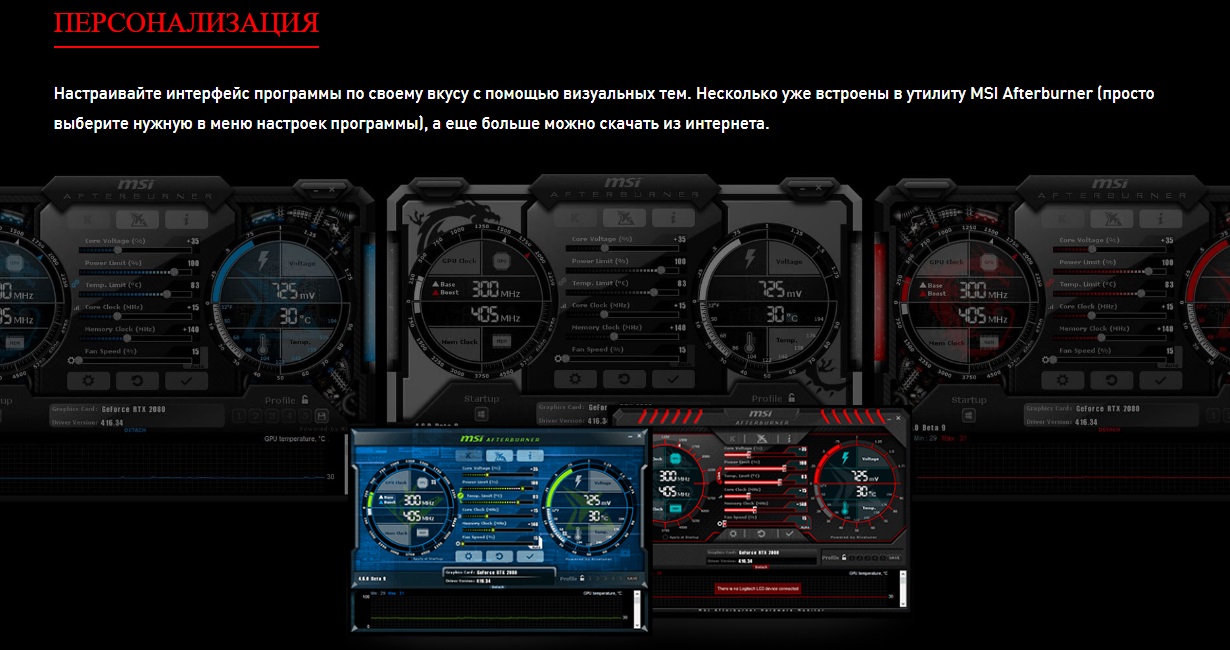
Возможности МСИ Афтербёрнер
Программа устанавливается на ПК, которые имеют в своей комплектации видеокарты фирмы AMD или же NVIDIA. Кроме того, важна и операционная система, установка допустима только для Windows.
Программа позволяет без каких-либо проблем выполнять массу операций. Например, к ним относится:
- Регулировка питания GPU.
- Определение частоты ядра.
- Управление скоростью вращения вентиляторов.
- Проверка состояния графической карты (например, можно определять температуру, частоту и так далее).
- Регулировка напряжения видеопамяти.
Помимо этого, непосредственно программа предлагает изменять её интерфейс, вести мониторинг переключения между такими режимами, как 2D и 3D. Одно из больших достоинств – это доступ к записи лучших игровых моментов, что, например, полезно для создания видеороликов и так далее.
Как скачать MSI Afterburner
Чтобы скачать программу, нужно всего лишь посетить наш сайт и перейти по прямой ссылке. В результате вы получите в распоряжение инсталлятор, который обеспечит вам возможность установки софта в несколько кликов.
Обратите внимание! Если вам предлагают скачать MSI Afterburner торрент, то поступать таким образом мы вам не рекомендуем. Как показывает практика, именно таким образом происходит заражение вашего устройства вирусом.
Установка программы Afterburner
Что касается установки, всё выполняется стандартным способом:
- Распакуйте скачанный архив.
- Запустите инсталлятор.
- Выберите язык интерфейса и после этого нажмите на «ОК».
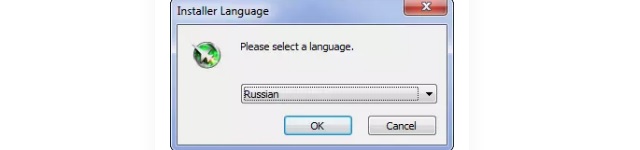
- Далее вам потребуется выбрать путь для установки. Можете оставить стандартный вариант, чтобы добиться желаемого результата.

- После завершения всей процедуры и следования всем указаниям останется лишь кликнуть на «Готово». При этом можете установить соответствующую галочку, чтобы выполнить запуск программы моментально.
Обратите внимание! Рекомендуется выполнить перезагрузку ПК для того, чтобы система правильно определила рабочие параметры графического адаптера.
Как работать с МСИ Афтербёрнер
Вы уже знаете о том, что делает MSI Afterburner. Теперь будет подробная информация о том, как выполнить основные настройки, которые позволят начать комфортную работу с утилитой.
Как выбрать удобное оформление
Стандартное оформление является не самым удобным. Далее подробная инструкция по поводу того, как настроить MSI Afterburner, чтобы в результате получить комфортный интерфейс:
- Откройте настройки, нажав на кнопку в виде шестеренки. На изображении на неё указывает стрелочка.
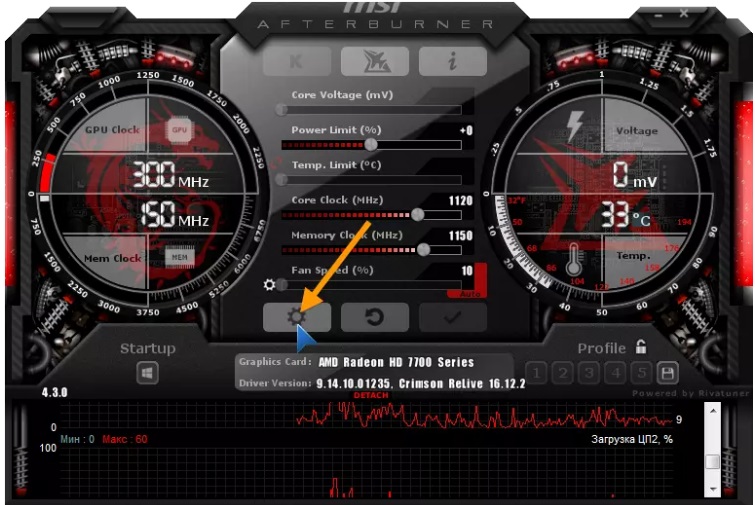
- Выберите вкладку «Интерфейс» и следующем подразделе кликните на «Свойства скинов…».
- Укажите удовлетворительное для вас оформление.
Дополнительная информация! Вы также можете выбрать формат температуры, времени и язык оформления.
- Откройте вкладку «основные» и выберите графический процессор, который подвергается конфигурированию. Это нужно на тот случай, если при этом используется сразу несколько видеокарт. Если у вас параллельно имеется два устройства, которые работают в связке, выполните синхронизацию настроек.
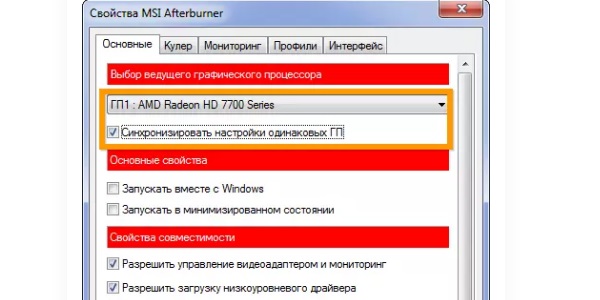
Разбор интерфейса
Чтобы вы понимали, что и где отображается, вот подробное объяснение касательно ключевых компонентов:
- Слева есть панель, которая отражает значение частоты, с которой работает графический процессор, а также видеопамять.
- Справа отражается показатель текущей температуры, а также уровень напряжения.
- В центральной части находится фрейм, содержащий ползунки, о которых будет рассказано далее.
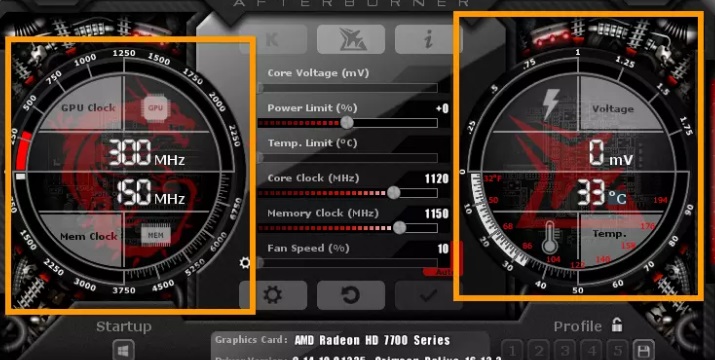
- Под фреймом расположена кнопка для вызова настроек. Есть элемент, благодаря которому вы можете всё сбросить до заводского состояния.
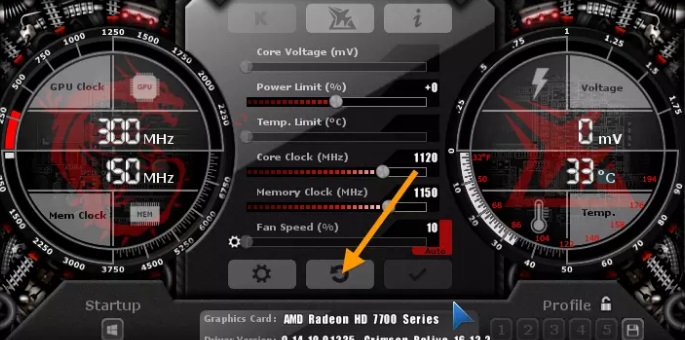
- Нижняя часть занята окном мониторинга, где отображен график температуры и других параметров платы.
- Последний из важных элементов – это панель для управления профилями разгона, а также переключения между ними.
Что можно настроить на главном экране
Если продолжать рассматривать главный экран, следует отдельно описать фрейм с ползунками. Там можно отрегулировать:
- Частоту памяти.
- Количество оборотов кулера.
- Частоту, с которой работает графическое ядро.
- Температуру.
- Мощность.
- Напряжение, поступающее на ядро.
Как охлаждать систему эффективно
Например, как настроить при помощи MSI Afterburner температуру процессора? Данное действие можно реализовать путём изменения параметров охлаждения.
Для того, чтобы внести изменения в настройки МСАЙ Автобернер, нажмите на маленькую шестерёнку, которая расположена рядом с ползунком под названием «Fan Speed».
Обратите внимание! Если хотите, чтобы скорость вентилятора автоматически менялась в зависимости от температуры, нажмите на кнопку «Auto».
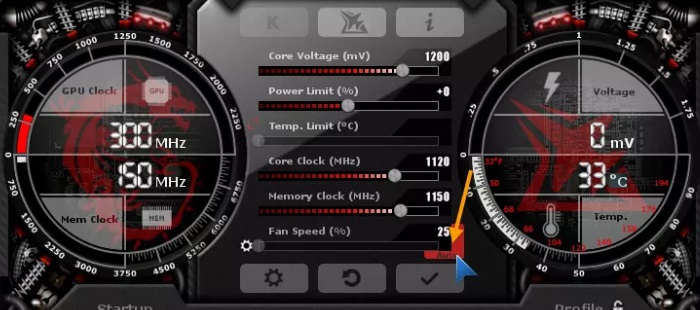
Что касается настроек, в разделе «Кулер» укажите частоту обновления параметра. Тогда вы гарантируете себе работу ПК, в рамках которой система будет эффективно и вовремя охлаждаться.
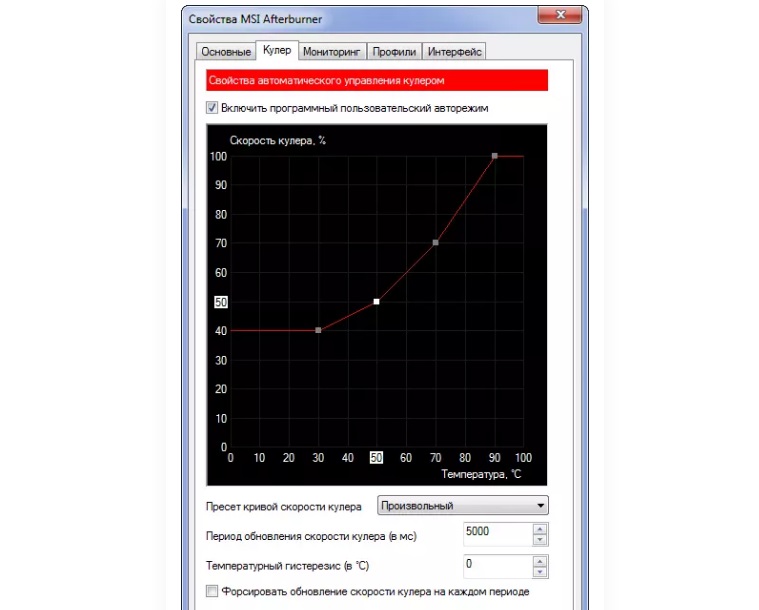
Настройка для игр
Одни из ключевых параметров – это частота ядра и видеопамяти. Ползунок «Core Clock» отвечает за изменение показателя частоты CPU. Чем выше поставите параметр, тем больше информации будет обрабатываться в рамках одного такта.
«Memory Clock» является настройкой, которая программирует частоту видеопамяти.
Обратите внимание! Важно менять показатели постепенно, всего на пару процентов. После этого тестируйте систему.
Теперь вы знаете, как настроить MSI Afterburner для игры. Главное – действовать обдуманно, чтобы не нанести вреда системе.
Преимущества МСАЙ Афтербёрнер
У программы масса достоинств, среди которых:
- Бесплатность.
- Простота установки.
- Доступный интерфейс.
- Простая настройка. Например, вы легко разберетесь, как разблокировать MSI Afterburner.
Заключение
Программа MSI Afterburner – это современный софт, который регулярно обновляется и радует пользователей стабильной работой, а также простотой использования и высокой эффективностью. Надеюсь, что мне удалось раскрыть вам, что такое полная настройка MSI Afterburner и вы всё поняли.
Источник: msi-afterburner-download.ru
MSI Afterburner: как включить мониторинг в игре и пользоваться настройками

Основное предназначение программы MSI Afterburner – это разгон видеокарты. С ее помощью можно разогнать графический чип и память видеокарты, таким образом повысив ее производительность.
Но, кроме этого, данную программу можно использовать для мониторинга разнообразных параметров во время работы полноэкранных игр.
В данной статье мы рассмотрим MSI Afterburner именно с точки зрения мониторинга. Здесь вы узнаете, как включить мониторинг в игре и пользоваться программой MSI Afterburner.
Шаг № 1. Скачиваем MSI Afterburner и устанавливаем на компьютер.
Для начала вам понадобится сама программа MSI Afterburner. Скачайте ее с официального сайта (ссылка) и установите на свой компьютер. Процесс установки MSI Afterburner не представляет ничего сложного и ничем не отличается от установки любой другой программы. Просто запускаем установочный файл и нажимаем на кнопку «Далее».

На одном из экранов установщик предложит выбрать какие программы необходимо устанавливать. Здесь должны быть выбраны отметки как напротив MSI Afterburner, так и напротив RivaTuner Statistics Server. Так как для включения мониторинга в играх нам понадобятся обе эти программы.

После завершения установки MSI Afterburner появится окно установщика RivaTuner Statistics Server.

В этом установщике также нажимаем на кнопку «Далее» до тех пор, пока данная программа также не установится.
Шаг № 2. Запускаем MSI Afterburner и переходим в настройки.
После завершения установки запускаем программу MSI Afterburner. Внешний вид данной программы может отличаться, в зависимости от того какая у вас версия. Поэтому не удивляйтесь, если у вас MSI Afterburner выглядит не так как на скриншоте внизу.

Для того чтобы включить мониторинг в играх необходимо перейти в настройки MSI Afterburner. Для этого нажимаем на кнопку с изображением шестеренки.
Шаг № 3. Включаем мониторинг нужных параметров.
В окне с настройками MSI Afterburner открываем вкладку «Мониторинг». Здесь сосредоточены все настройки, которые касаются мониторинга в играх.

На вкладке «Мониторинг» есть список параметров, которые можно мониторить прямо во время игры.

В этом списке необходимо выбрать те параметры, которые нужны именно вам и включить для них опцию «Показывать в ОЭД». Для этого необходимо выделить мышкой один из параметров и установить отметку напротив данной опции.

После включении опции «Показывать в ОЭД» можно выбрать способ мониторинга данного параметра. В впадающем списке можно выбрать «Текст», «График» либо «Комбо».

В результате, рядом с параметром для которого вы включили мониторинг, должна надпись «в ОЭД».

Если опция «Показывать в ОЭД» неактивна и не нажимается, то это означает, что данный параметр отключен. Для того чтобы включить возможность мониторинга данного параметра установите отметку в левой части списка.

После того как мониторинг всех нужных параметров включен, сохраните настройки программы MSI Afterburner с помощью нажатия на кнопку «ОК».
Шаг № 4. Запускаем игру в которой нужен мониторинг.
После того как программа MSI Afterburner настроена можно приступать непосредственно к мониторингу. Для этого, не закрывая MSI Afterburner запустите нужную вам игру.

Если все было сделано правильно, то в левом верхнем углу экрана появится мониторинг с нужными вам параметрами.
Настройка мониторинга в играх. MSI Afterburner.
Настраиваем MSI Afterburner — Мониторинг, фпс, frametime, железо в оверлее
Источник: komza.ru
